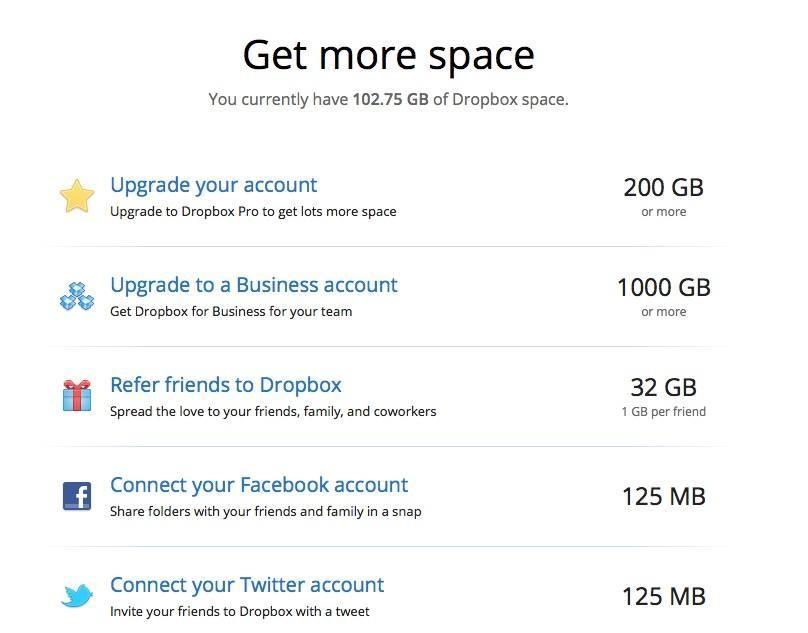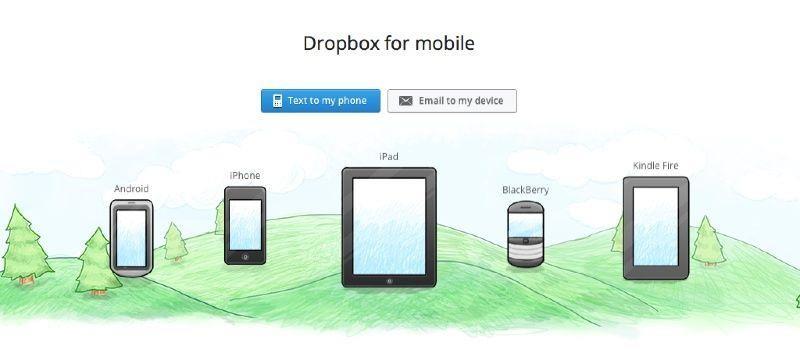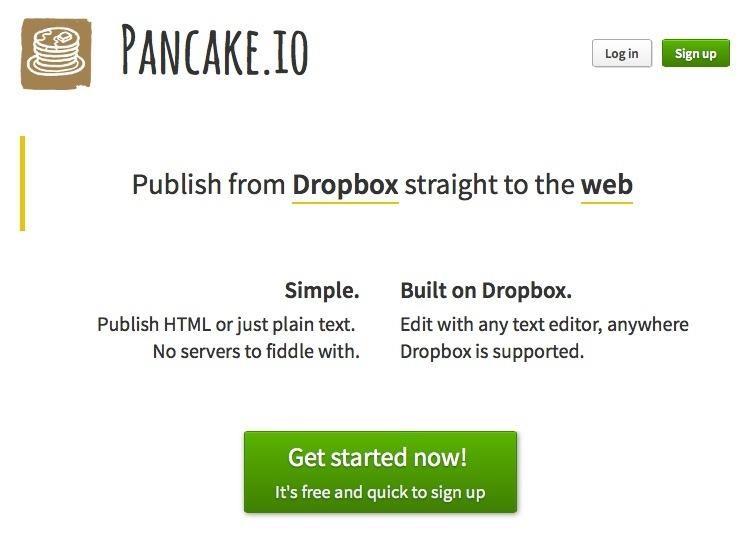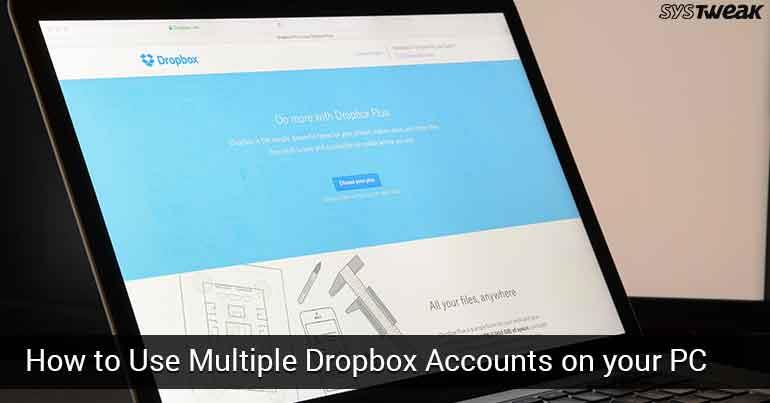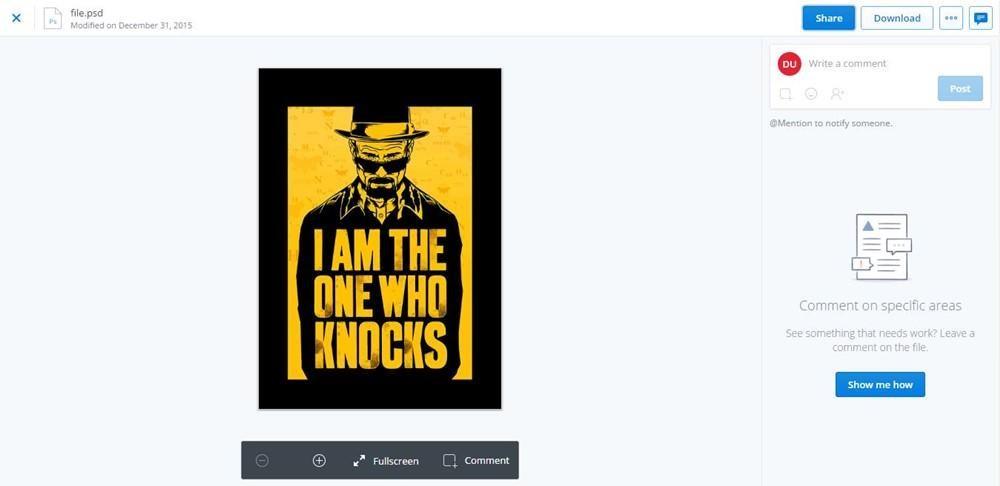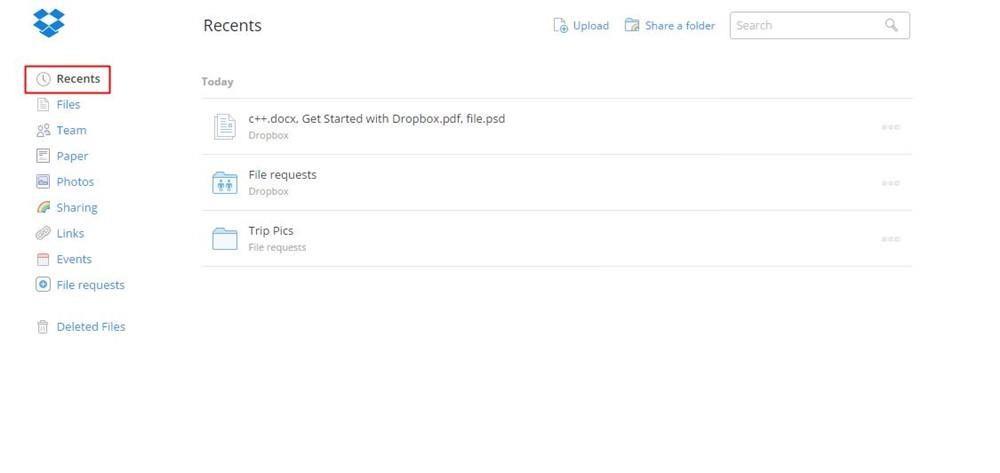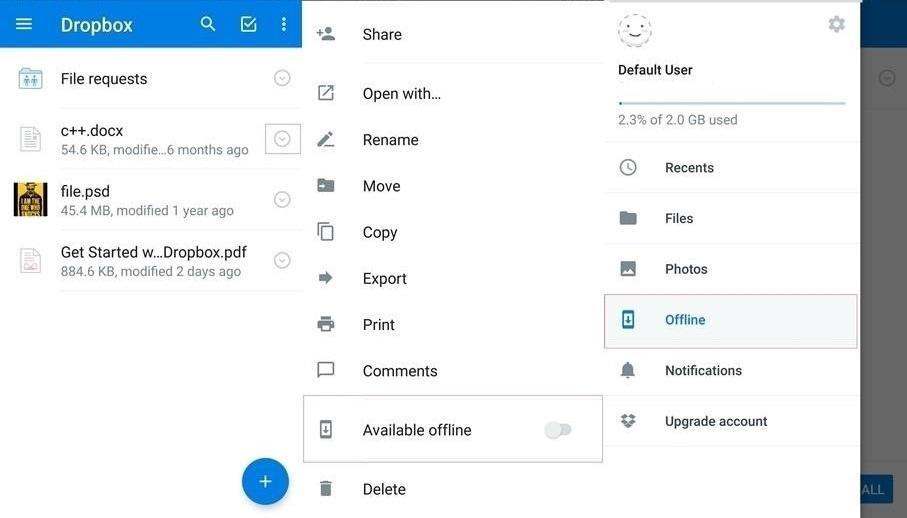Omdat we steeds meer vatbaar worden voor technologie, is de behoefte aan gegevensopslag nu een van onze eerste levensbehoeften. Bijna al onze gegevens worden nu opgeslagen in een digitaal formaat, of het nu bestanden, afbeeldingen, video's, audio of wat dan ook zijn. Als we het hebben over het delen en opslaan van bestanden, is Dropbox een betrouwbare service die ons opvalt. Bijna tien jaar geleden uitgebracht, en sindsdien is Dropbox de constante plek waar we allemaal op vertrouwen om onze gegevens veilig en beveiligd te houden.

Dropbox is zo'n moderne werkruimte waar je al je belangrijke bestanden en mappen op één plek kunt delen en opslaan. Een van de meest verbazingwekkende voordelen van het gebruik van Dropbox is het feit dat het cloudopslag ondersteunt, waardoor toegang tot gegevens nog eenvoudiger wordt.
Hier zijn een paar Dropbox-tips en -trucs waarmee je het meeste uit deze gerenommeerde service voor bestandsopslag kunt halen.
Laten we beginnen.
Beschik over meer ruimte
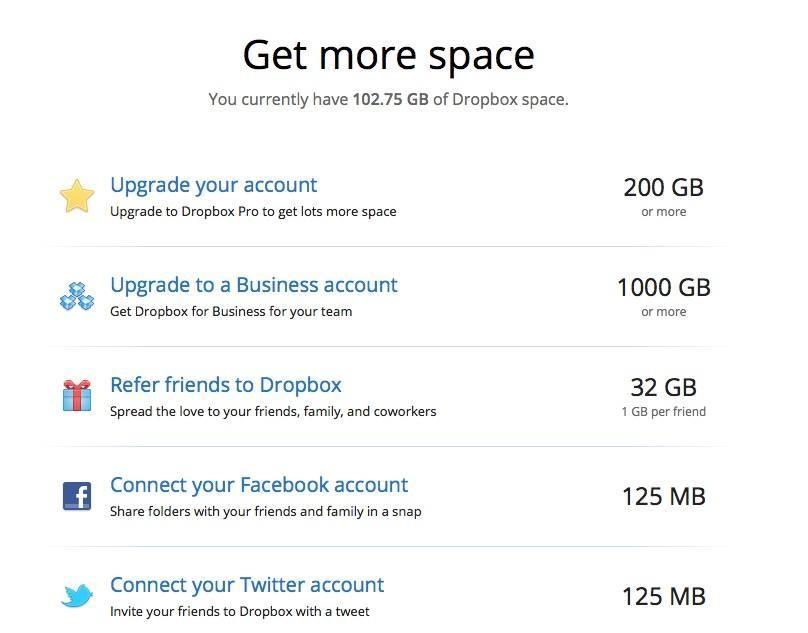
Bij Dropbox draait alles om het opslaan van je gegevens, dus laten we snel kijken hoe we meer ruimte op Dropbox kunnen vrijmaken. Meld u gewoon aan bij uw Dropbox-account en ga naar Dropbox's eigen " Get more Space " -pagina. Hier vind je verschillende opties (betaald en gratis) hoe je een paar extra stukjes opslagruimte op je Dropbox-account kunt gebruiken. Vind het leuk als je iets deelt over Dropbox op sociale media, of gewoon een vriend doorverwijst om deze service te gebruiken, enzovoort.
Lees ook:-
5 beste alternatieven voor DropBox Cloudopslag is een goede manier om uw gegevens altijd veilig en toegankelijk te houden, ongeacht het apparaat...
Gemakkelijk grote bestanden delen
Een van de meest uitdagende taken bij het gebruik van e-mails is wanneer je een enorm bestand moet bijvoegen en naar al je vrienden moet sturen. Dus de volgende keer dat je vrienden of familie je om vakantievideo's vragen of als je gewoon een enorm bestand naar een collega moet mailen, kun je Dropbox gewoon proberen. Op Dropbox kun je, ongeacht de grootte van het bestand, het gemakkelijk delen met je contacten door de functie Openbare directory te gebruiken. Klik met de rechtermuisknop op het bestand nadat je het hebt geüpload in Dropbox en kies vervolgens Public Link kopiëren. Stuur deze link nu naar iedereen die je wilt, zodat ze toegang hebben tot dit bestand.
Mobiele Dropbox
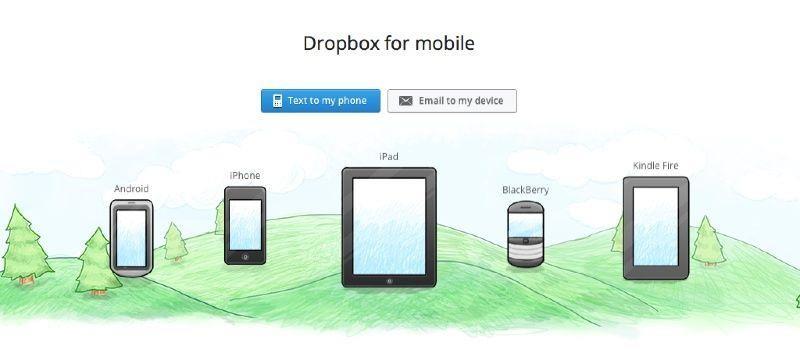
Waar je ook bent en welk apparaat je ook gebruikt, toegang tot je gegevens op Dropbox is een supereenvoudige taak. Dropbox is als die digitale koffer die je overal mee naartoe kunt nemen. Met Dropbox Mobile heb je zelfs vanaf je smartphone toegang tot je bestanden. het is een gratis mobiele app die compatibel is met zowel Android als iOS, zodat je je werk overal kunt laten stromen.
Maak een back-up van uw gegevens
Ja, we zijn ons ervan bewust dat Dropbox al je gegevens veilig op een cloudopslaglocatie beveiligt, maar om extra veilig te zijn, kun je ook een back-up van je gegevens maken op Dropbox. Als u een back-up wilt maken van enkele superbelangrijke bestanden of gegevens, selecteert u de optie Back-up.
Een website publiceren
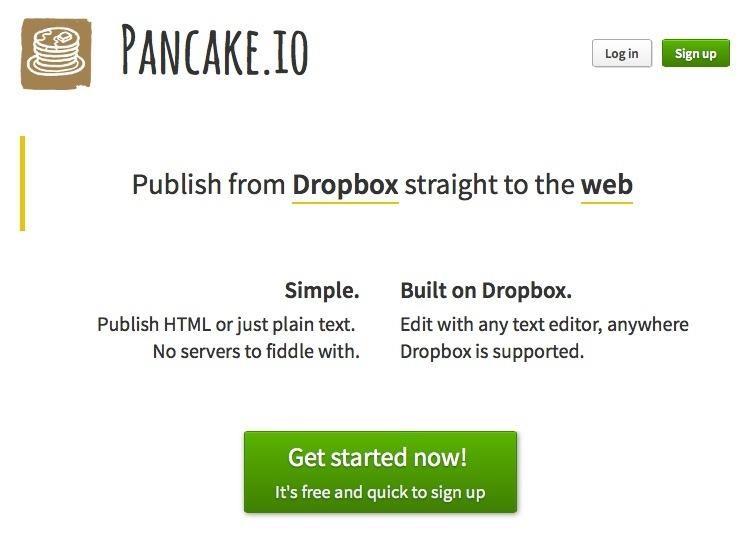
Voor degenen onder jullie die zich niet bewust zijn van deze geweldige functie van Dropbox, houd gewoon je adem in. Met Dropbox kun je ook je eigen websites maken en publiceren. Op Dropbox kun je in een paar snelle stappen je eigen persoonlijke website maken. Je kunt zo creatief worden als je wilt of je houden aan platte tekst; u heeft echter liever dat uw website dat is. Met http://pancake.io/ kunt u uw eigen statische website maken, samen met een gratis subdomein. Ja, je kunt ons later bedanken!
Lees ook:-
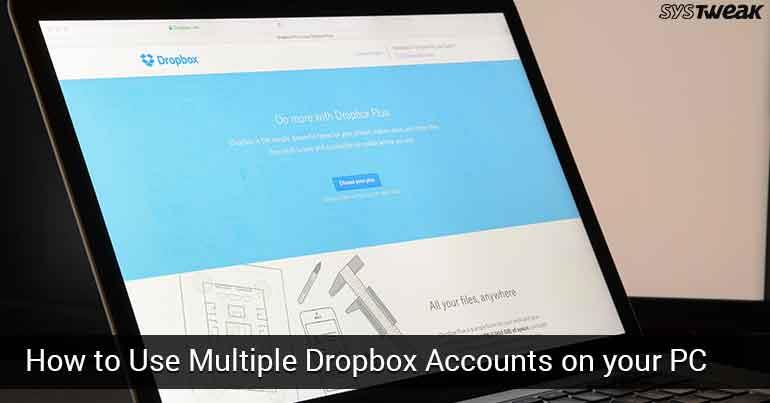 3 manieren om meerdere Dropbox-accounts te gebruiken op... Dropbox is de eerste naam die bij ons opkomt als we het hebben over cloudopslagservices. Hier zijn een paar opties...
3 manieren om meerdere Dropbox-accounts te gebruiken op... Dropbox is de eerste naam die bij ons opkomt als we het hebben over cloudopslagservices. Hier zijn een paar opties...
Bestandsvoorbeeld
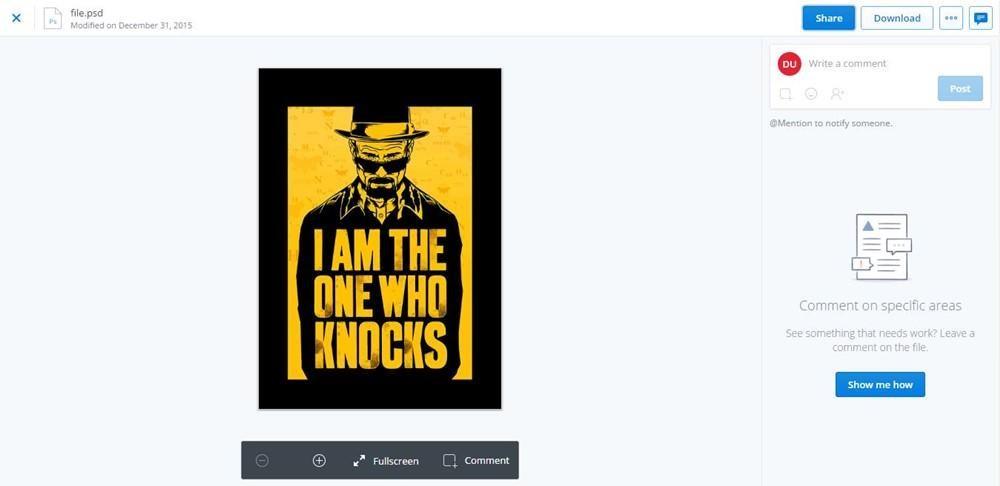
Er zijn momenten waarop ons systeem een specifiek bestandsformaat niet kan openen, toch? Welnu, de volgende keer dat zoiets gebeurt, start u gewoon Dropbox, logt u in op uw account en uploadt u dat bestand. Je kunt eenvoudig een voorbeeld van dat bestand op Dropbox bekijken, omdat het de meeste formaten ondersteunt, waaronder PDF, PSD, AI, PNG enz.
Recente activiteiten controleren
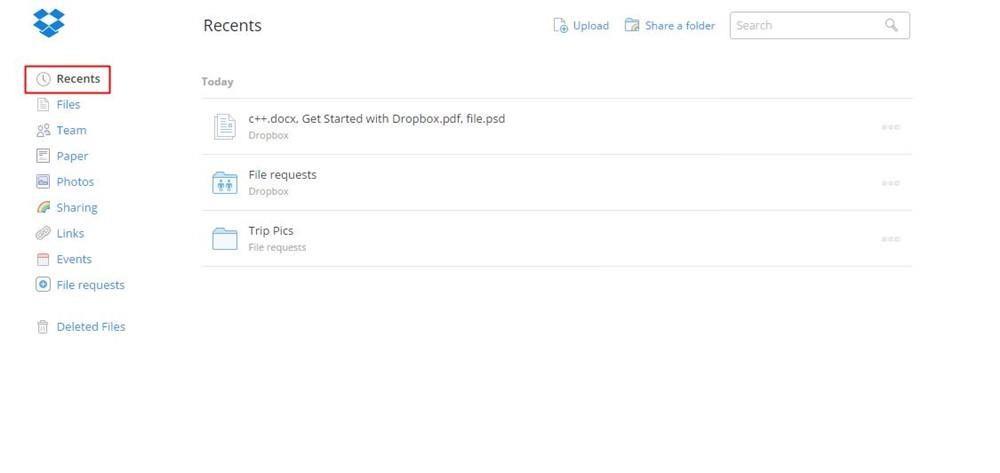
Om snel toegang te krijgen tot de meest recent gebruikte bestanden in Dropbox, kun je het gedeelte 'Recent' aan de linkerkant van het venster gebruiken. Hier kun je een lijst zien van alle recent geopende en vaak gebruikte bestanden die je op Dropbox hebt gebruikt. In de "Recent" kunt u ook een recent geopend bestand delen, downloaden of erop reageren.
Dropbox offline
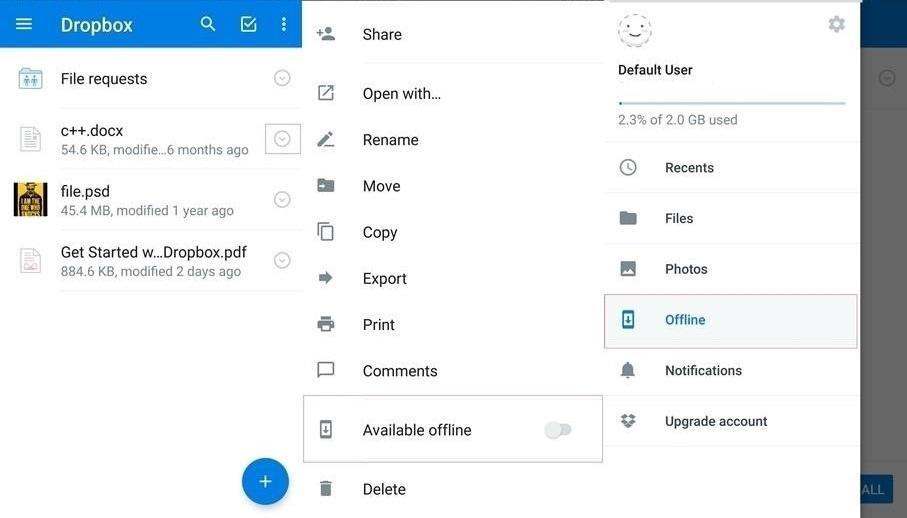
Wanneer je Dropbox op een mobiel apparaat gebruikt, biedt het ook een optie waarmee je offline toegang hebt tot je gegevens zonder dat je je zorgen hoeft te maken over internetverbinding. Open een willekeurig bestand in de mobiele app van Dropbox, tik op het offline-pictogram naast de bestandsnaam aan de rechterkant en selecteer de optie "Offline beschikbaar" in de lijst. Wanneer u nu offline bestanden wilt openen, opent u de pagina Instellingen en tikt u op "Offline".
Lees ook:-
Hoe de toegangscode voor de Dropbox-app in te stellen ... Op zoek naar een applicatie om je foto's en andere persoonlijke dingen op je iPhone te verbergen? Dit doe je met...
Dus, jongens, er waren een paar Dropbox-tips en -trucs om je leven gemakkelijker te maken. Ik hoop dat deze tips je Dropbox-ervaring aangenamer zullen maken.